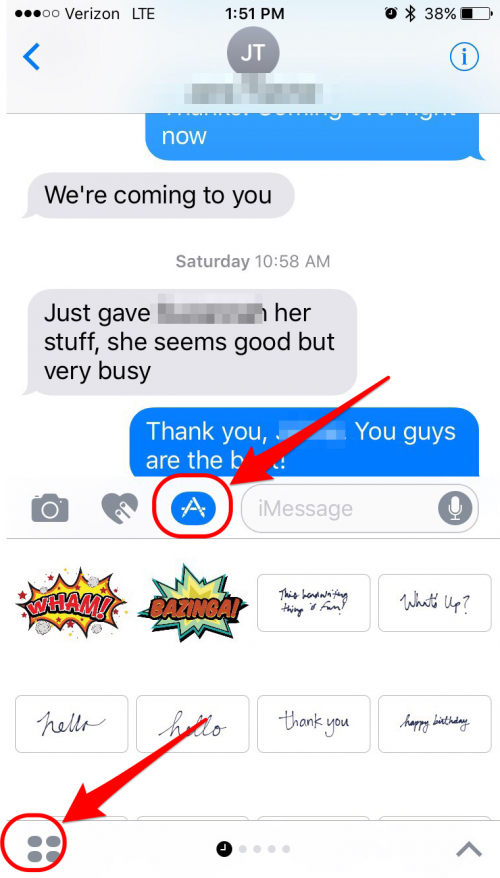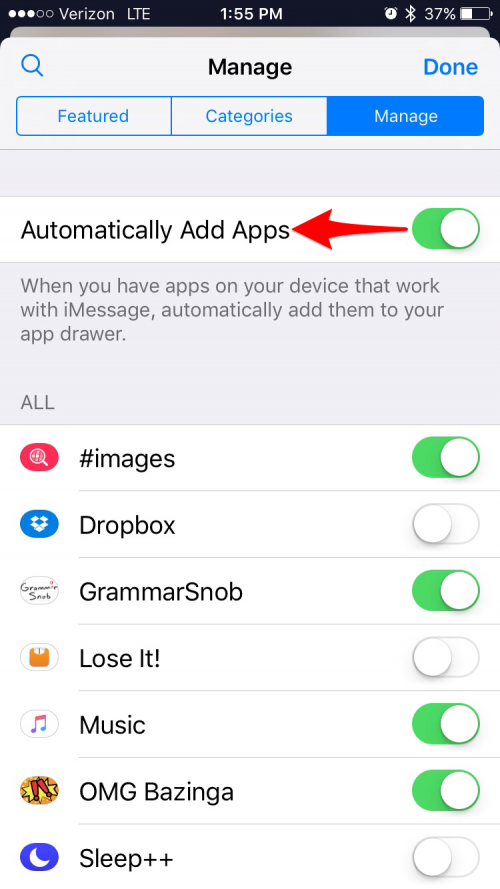Er is veel leuks aan iOS 10, het nieuwste mobiele besturingssysteem van Apple. Maar er zijn ook functies waar gebruikers niet blij mee zijn. Helemaal niet. Sinds Apple iOS 10 heeft uitgebracht, horen we van lezers die willen weten waarom hun iPhone niet meer kan schuiven om te ontgrendelen en wat er aan de hand is met de iPhone Home-knop, hoe ze iMessage kunnen repareren zodat ze berichteffecten kunnen versturen, en waar ze in de scherminstellingen van hun iPhone Raise to Wake kunnen uitschakelen. Als u zich afvraagt hoe u de meest irritante iOS 10-functies kunt uitschakelen, hebben we hieronder de antwoorden.
1. Hoe de iPhone ontgrendelen zonder op de thuisknop te drukken
Voor veel gebruikers is de meest irritante iOS 10-functie het indrukken van de thuisknop om te ontgrendelen. Gelukkig kunt u, als u gefrustreerd bent dat uw iPhone niet kan schuiven om te ontgrendelen, de instellingen van de iPhone Home-knop wijzigen om de functie Druk op de Home-knop om te ontgrendelen uit te schakelen. Ga naar Instellingen > Algemeen > Toegankelijkheid > Thuisknop en zet Rest vinger op Openen. Nu kunt u schuiven om de iPhone te ontgrendelen of uw vinger laten rusten om de iPhone te ontgrendelen in plaats van op de thuisknop te hoeven drukken om te ontgrendelen.
 Ontdek de verborgen functies van uw iPhone Ontvang dagelijks een tip (met schermafbeeldingen en duidelijke instructies) zodat u uw iPhone in slechts één minuut per dag onder de knie hebt.
Ontdek de verborgen functies van uw iPhone Ontvang dagelijks een tip (met schermafbeeldingen en duidelijke instructies) zodat u uw iPhone in slechts één minuut per dag onder de knie hebt. 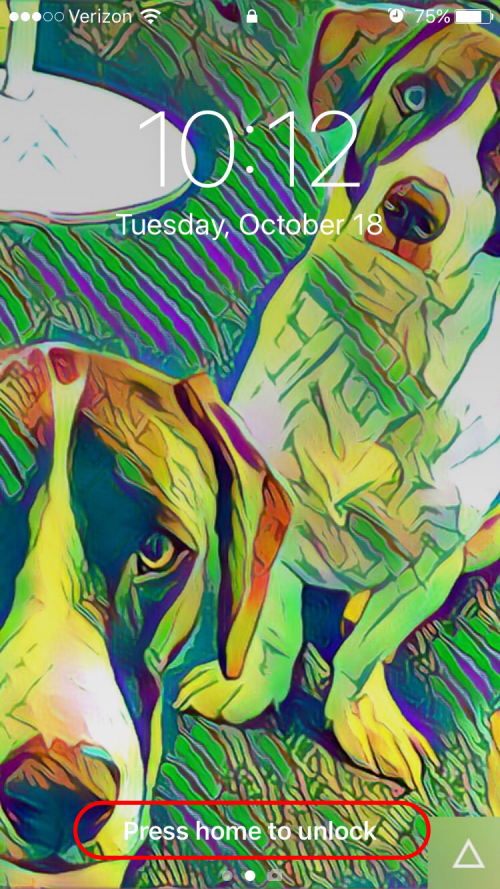

2. Hoe schakelt u de instelling uit waardoor u geen berichteffecten kunt versturen?
Als het versturen van effecten in iMessage niet werkt op uw iPhone sinds u hebt bijgewerkt naar iOS 10 en u er niet achter bent gekomen hoe u iMessage kunt repareren in de berichtinstellingen van uw iPhone, dan komt dat hoogstwaarschijnlijk omdat u Reduce Motion hebt ingeschakeld in de toegankelijkheidsinstellingen.Ga naar Instellingen > Algemeen > Toegankelijkheid > Verminder beweging en schakel Verminder beweging uit. Als u dit doet, zou u geen problemen meer moeten hebben met het gebruik van effecten in Berichten.
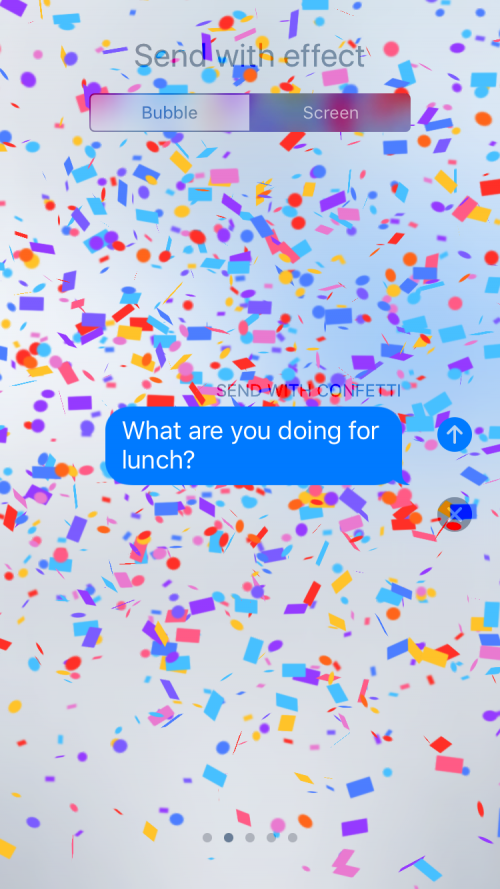
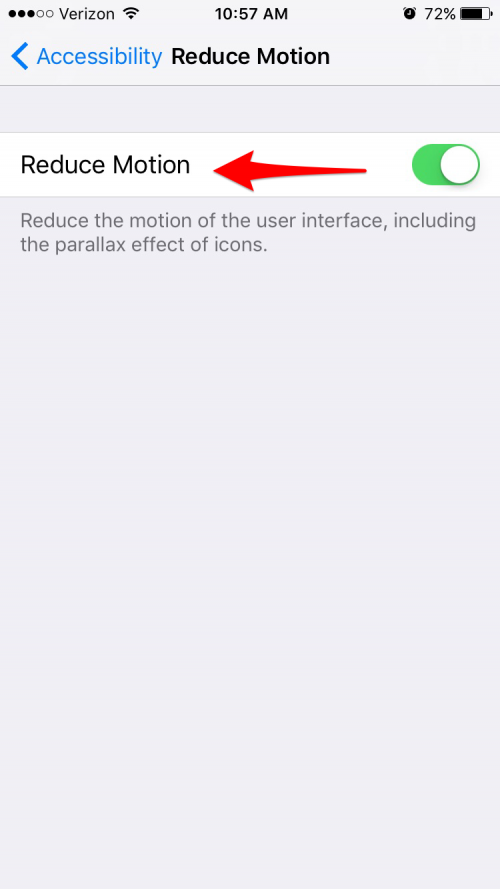
3. Raise to Wake (Omhoog om wakker te worden) uitschakelen
In iOS 10 zijn de standaard scherminstellingen van de iPhone zo ingesteld dat de iPhone elke keer dat u hem oppakt wakker wordt. Als u deze functie, Raise to Wake genaamd, vervelend vindt, kunt u deze eenvoudig uitschakelen in de scherminstellingen van uw iPhone.Ga naar Instellingen > Weergave & Helderheid en schakel Raise to Wake uit.
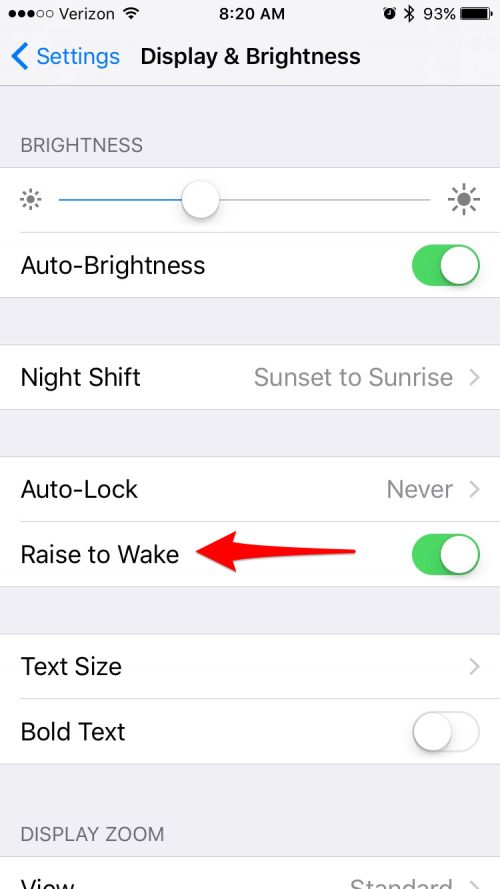
4. Hoe handschrift uitschakelen in liggende modus
Sinds Apple de handschriftmodus in Berichten heeft geïntroduceerd, klapt het scherm elke keer als u uw iPhone tijdens het sms’en iets horizontaal kantelt, om en krijgt u een scherm te zien waarop u met de hand een bericht kunt tekenen. Als dit u blijft overkomen, of als u gewoon berichten wilt kunnen typen in de liggende modus in iOS 10, kunt u Handschrift in Berichten eenvoudig uitschakelen. Tik op het toetsenbordpictogram in de rechterbenedenhoek om Handschrift in liggende modus uit te schakelen. Hierdoor wordt het toetsenbord de standaard in Berichten in de liggende modus.Om Handschrift weer in te schakelen in liggende modus, tikt u op het handschriftpictogram in de rechterbenedenhoek.
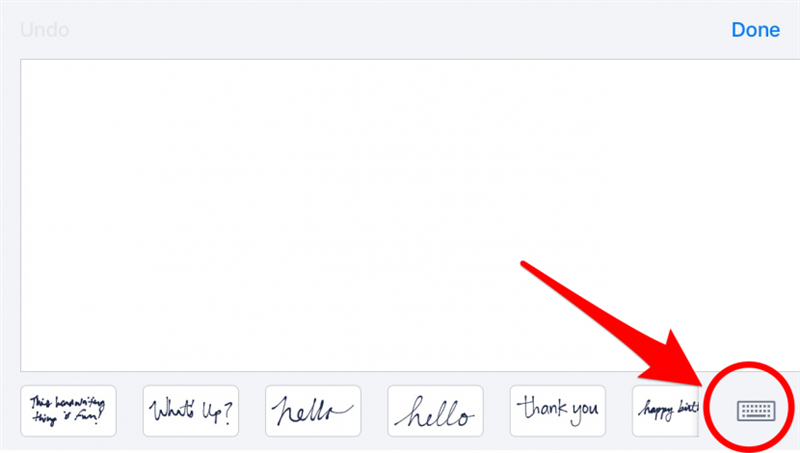
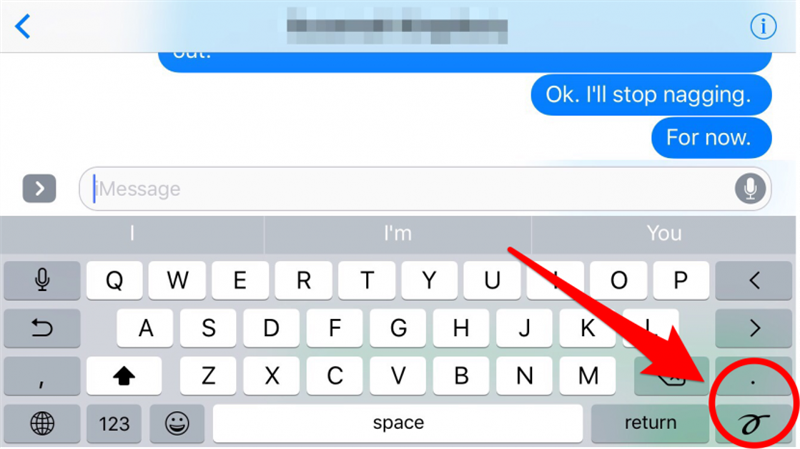
5. Hoe iMessages Apps Automatisch Installeren uit te schakelen
Telkens wanneer de ontwikkelaar van een app die u op uw iPhone hebt een iMessages app-extensie voor die app maakt, wordt deze standaard automatisch in uw iMessages app-lade geïnstalleerd. Als u uw iMessages app-lade niet wilt vullen met willekeurige, nutteloze apps, kunt u de automatische installatie van iMessages apps uitschakelen. Open in een iMessages gesprek de app store door eerst op het pijltje links van het tekstinvoervak te tikken en vervolgens op het App Store pictogram te tikken. Open vervolgens de app-lade door op de vier cirkels linksonder te tikken en kies dan Store. Tik tenslotte op Beheren en schakel Automatisch apps toevoegen uit. Tik op Gereed. Vanaf nu moet u handmatig apps toevoegen door terug te keren naar het tabblad Beheren in de iMessages app store en apps afzonderlijk in te schakelen.